Lagringsdrev
Adgang til lagerdrev
For at få adgang til lagerdrev, dobbeltklik på et af drevene som ved åbning af en almindelig mappe.
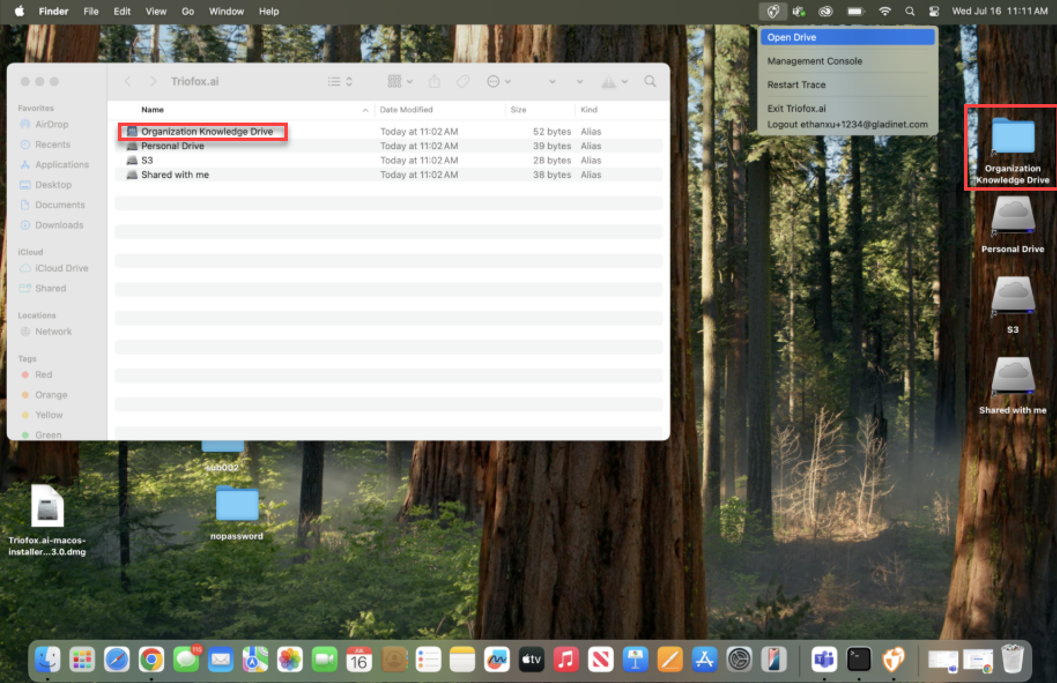
Når åbnet, vil du se alle dine filer og mapper på dette lagerdrev. Nu kan du bruge dine lagerdrev som et virtuelt drev eller mappe. Du kan åbne og redigere filer som om de er lokale eller kopiere og indsætte for at uploade til eller downloade fra drevet.
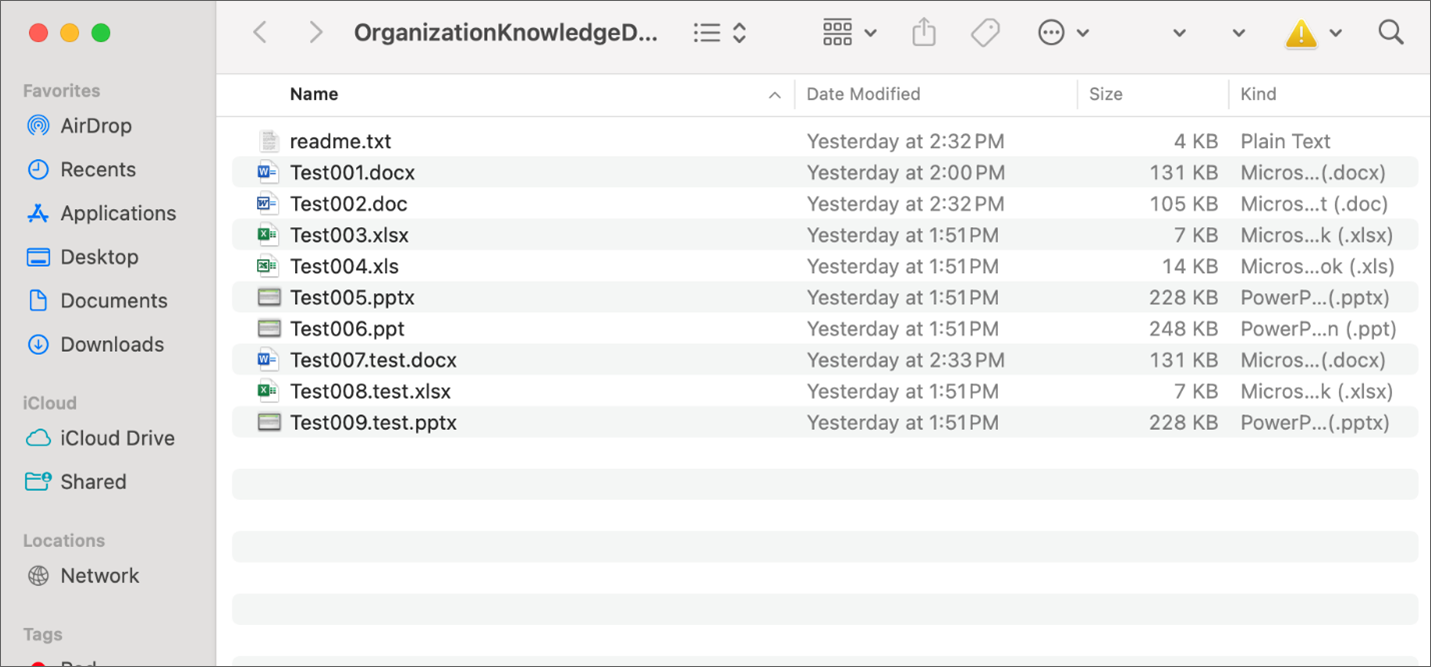
Når du højreklikker på en mappe eller fil, vises kontekstmenuen. Med denne menu kan du udføre forskellige handlinger for filen.
Kontekstmenu for mapper
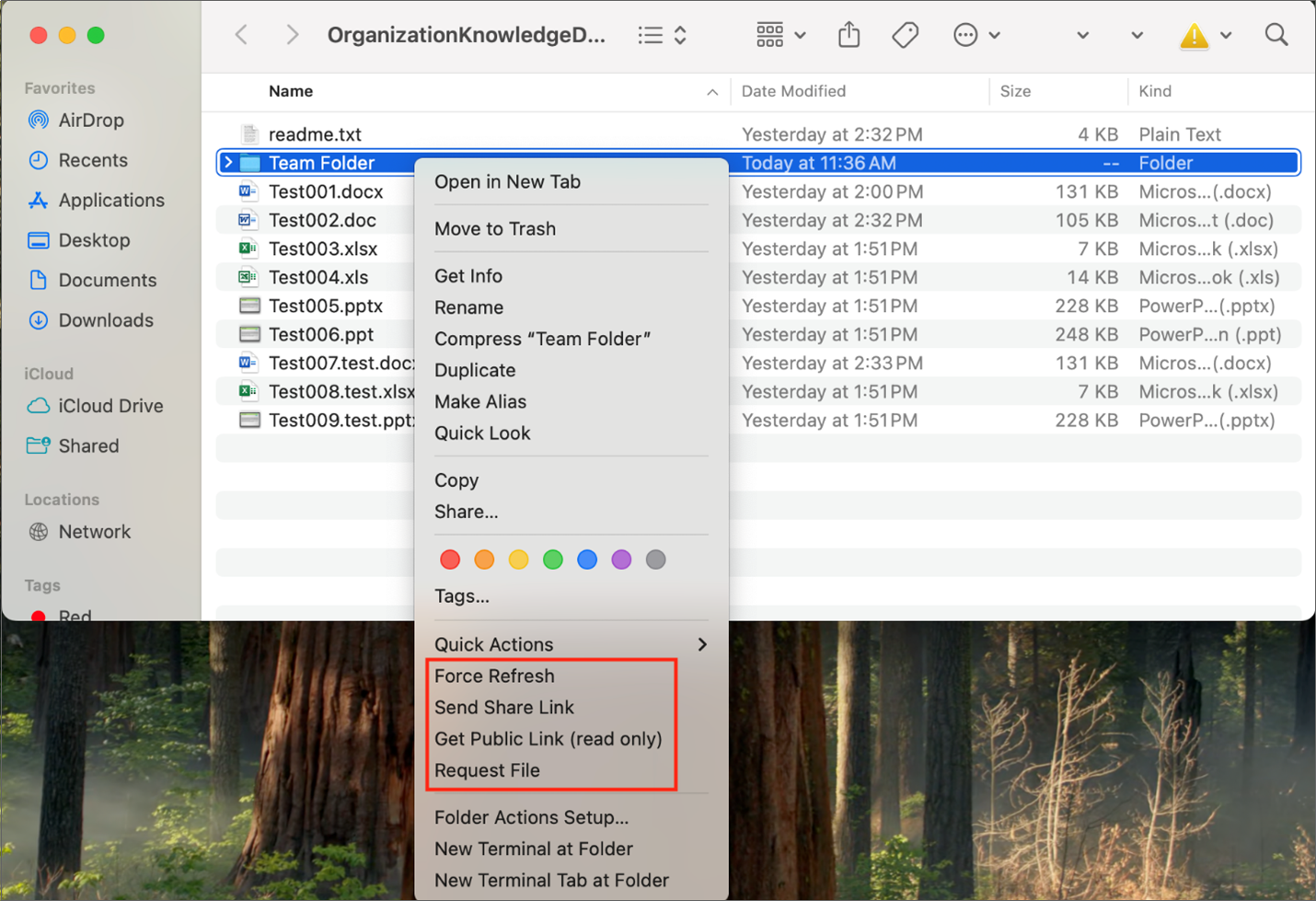
Tving opdatering
Klik her for at synkronisere webportalen med din lokale mappe.
Send delingslink
Denne mulighed giver dig mulighed for at dele mappen med andre via e-mail.
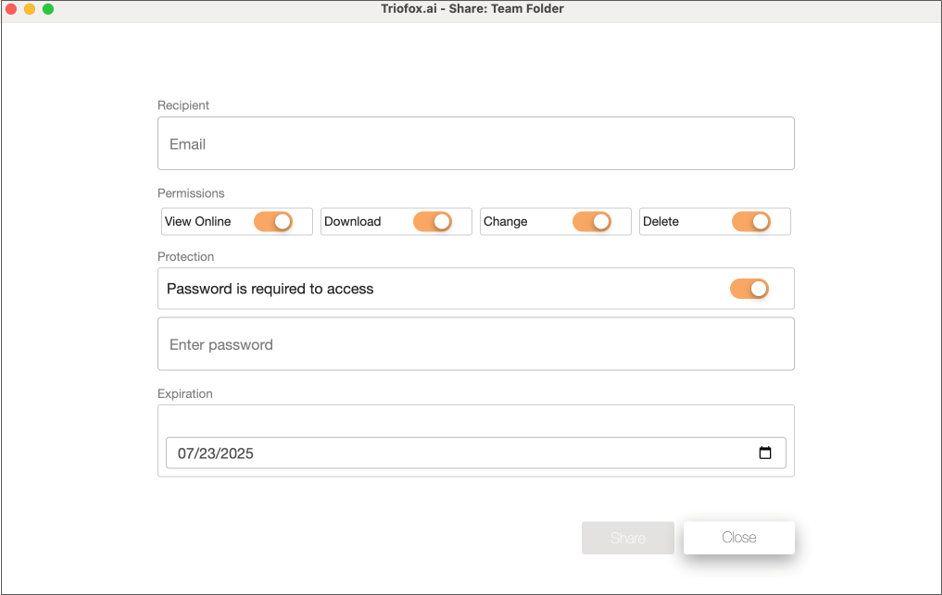
Modtager:
Indtast den e-mail, du ønsker at dele mappen med. Dette kan være enhver intern eller ekstern e-mailadresse. Flere e-mails kan tilføjes på én gang ved at adskille dem med et ";".
Tilladelser:
- Se online: Når aktiveret, kan den delte mappe ses online uden at blive downloadet. Når deaktiveret, kan den delte mappe kun ses ved at blive downloadet.
- Download: Når aktiveret, kan den delte mappe downloades. Når deaktiveret, kan den delte mappe ikke downloades.
- Ændre: Ved at slå dette til, giver det brugeren mulighed for at redigere mappen, hvis den er delt med en bruger registreret hos organisationen.
- Slet: Ved at slå dette til, giver det brugeren mulighed for at slette filer og undermapper i den delte mappe.
Beskyttelse:
Hvis Adgangskode er påkrævet for at få adgang er aktiveret, vil et adgangskode felt dukke op. Du kan opsætte en adgangskode. Derefter vil adgangskoden være påkrævet for at åbne delingslinket sendt til brugeren via e-mail.
Udløb:
Indstil tiden for hvornår delingen udløber, og brugeren vil miste adgang til den delte mappe.
Efter at have konfigureret dine delingsindstillinger, klik på Del. E-mailen Triofox.ai Shared Folder Invitation vil blive sendt til modtagerne.
Få offentligt link
Denne mulighed giver dig mulighed for at dele en mappe som et offentligt (Kun læsning) link. Enhver, der har linket, kan få adgang til denne mappe. Klik på denne mulighed for at åbne et vindue, hvor du kan konfigurere det offentlige link.
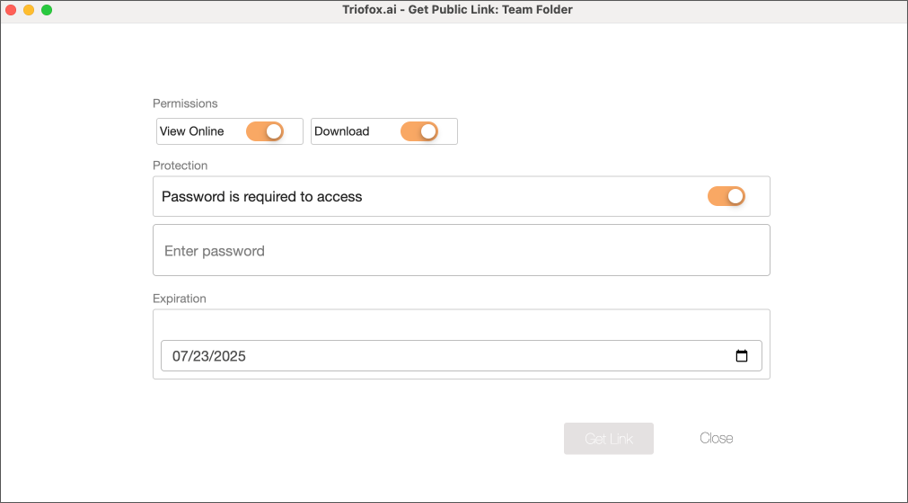
Tilladelser:
- Se online: Når aktiveret, kan den delte fil(er) ses online uden at blive downloadet. Når deaktiveret, kan den delte fil(er) kun ses ved at blive downloadet.
- Download: Når aktiveret, kan den delte fil(er) downloades. Når deaktiveret, kan den delte fil(er) ikke downloades.
Beskyttelse:
Hvis Adgangskode er påkrævet for at få adgang er aktiveret, vil et adgangskode felt dukke op. Du kan opsætte en adgangskode. Derefter vil adgangskoden være påkrævet for at åbne det offentlige link sendt til brugeren via e-mail.
Udløbstid:
Indstil tiden for hvornår det offentlige link udløber.
Klik på Opret, et offentligt link vil blive genereret. Kopier det offentlige link til din udklipsholder. Du kan indsætte dette link hvor som helst (for eksempel i e-mails eller på sociale medier).
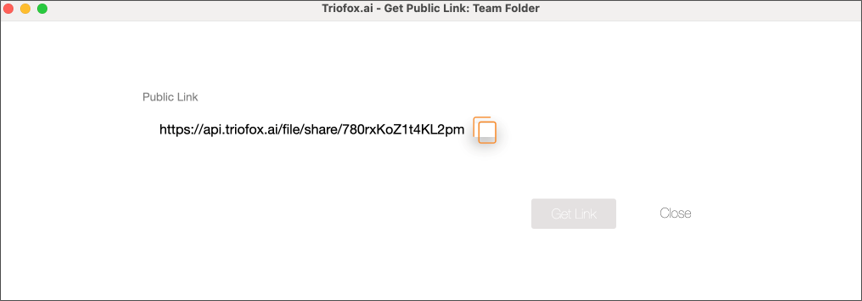
Anmod om fil
Denne mulighed giver dig mulighed for at sende et mappe link til en bruger og anmode brugeren om at uploade en fil til denne mappe. Du kan anmode om en fil fra flere e-mails på én gang ved at adskille dem med et ";". Dette upload link kan indstilles til at udløbe efter en bestemt tid eller aldrig.
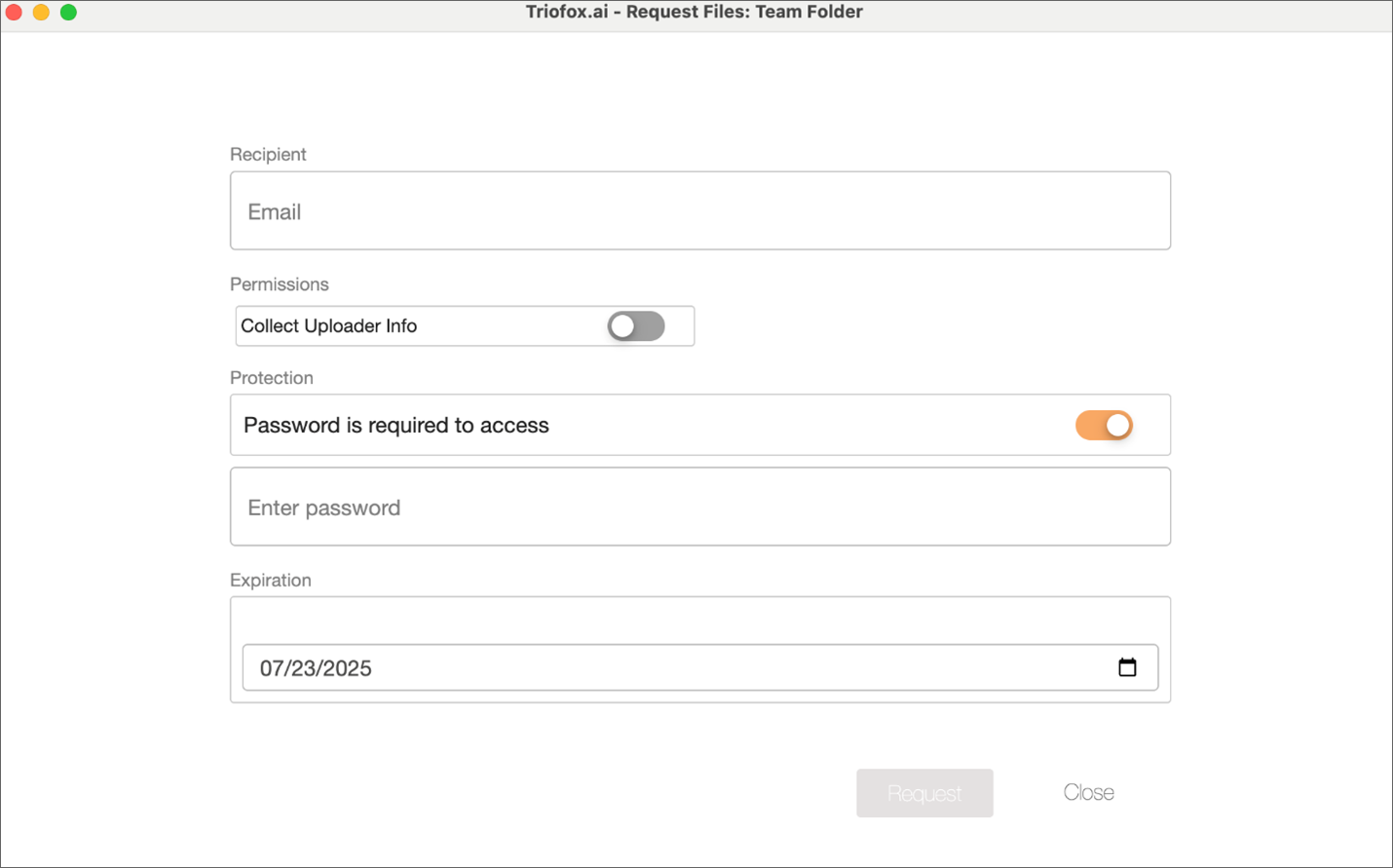
Efter anmodningsindstillingerne er konfigureret, vil e-mailene Triofox.ai File Upload Invitation blive sendt til modtagerne. Modtagerne kan klikke på linket i e-mailen og begynde at uploade.
Kontekstmenu for filer
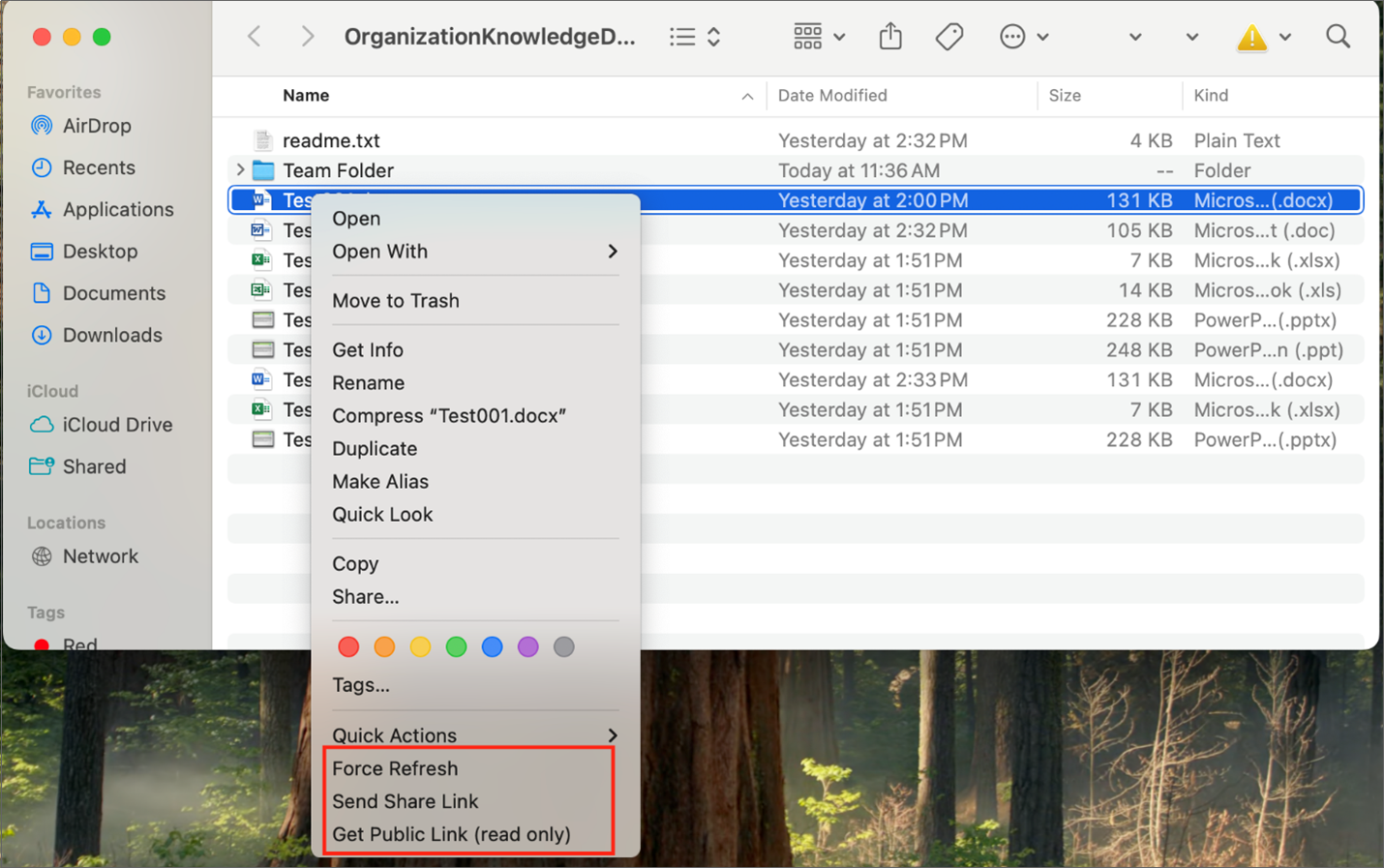
Tving opdatering
Klik på denne mulighed for at synkronisere webportalen med din lokale fil.
Send Delingslink
Denne mulighed giver dig mulighed for at dele filen med andre via e-mail. Flere e-mails kan tilføjes på én gang ved at adskille dem med et ";". Efter at have konfigureret dine delingsindstillinger, klik på Del. E-mailen Triofox.ai Shared File Invitation vil blive sendt til modtagerne.
Få Offentligt Link
Giver dig mulighed for at få et skrivebeskyttet weblink til filen. Denne mulighed giver dig mulighed for at dele en fil som et offentligt (Skrivebeskyttet) link. Alle, der har linket, kan få adgang til denne fil. Klik på denne mulighed for at åbne et vindue, hvor du kan konfigurere linket. Klik på Opret, et offentligt link vil blive genereret. Kopiér det offentlige link til din udklipsholder. Du kan indsætte dette link hvor som helst (for eksempel i e-mails eller på sociale medier).